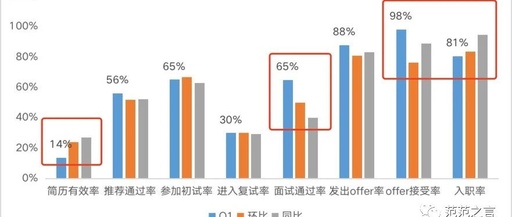1分钟入门数据分析

1分钟入门数据分析,5秒再打开一个CSV文件
做数据分析只用一个Excel文件,
同学你醒醒。
在Excel盛行之前,
CSV才是真正的洪荒巨兽,
直到今天CSV还是流行巨星,
不掌握不足以谈数据分析。
第2题来了:Panda1是一个csv文件,
请问它有多少条记录,多少个变量?
CSV 乍一看,就是个Excel文件,
但是把鼠标放上去,
它会浮现一行字“逗号分隔值文件”;
CSV就是Comma(逗号),
Separated(分隔),Values(值),
三个单词的首字母,
它们命名往往就是这么直接。
好像手机通信录就是这种格式。
它看起来像Excel,也能打开,
但是直接用Excel打开就中计了。
正确的操作步骤是这样的:
1) pandata1文件并打开。
2) 选择“数据”选项卡>“从纯文本获取数据”。
3) 在 “数据导入向导”中>“逗号”作为分隔符>“下一步”。
4) 在“读取第一行数据作为表格标题”处选择“是”>点击“下一步”。
5) 点击“完成”按钮并选择一个工作表位置。
6) 打开“状态栏”,底部的状态栏将显示总行数,即120条记录。
7) 左上角的A1到D1表示有四个变量:
id,first_name,last_name,postcode。
关键就是第2步,从“数据”选项卡,
选择”从文本获取数据“。
之后的操作就和Excel一样,
右键点击底部的状态栏,
想看什么内容,就打对勾。
这道题让我们看有多少条记录,
多少个变量,
就是让我们看有多少行,多少列。
我们只要正确的打开,
然后直接看底部状态栏显示就OK。
5秒到,我们学会了打开CSV文件,
它只有一个关键,
从数据选项卡,”从文本获取数据“。
它人如其名,逗号,分隔,值。
CSV。
每天学点Excel
每天学点Excel
假设你是一个餐厅的财务经理,需要记录每个月的支出和收入,以便了解餐厅的盈亏情况。你可以使用Excel来跟踪这些数据。
创建一个新的工作表,并将第一行标记为“月份”,“收入”和“支出”。
在下面的行中,输入每个月的数据。在“月份”列中输入月份的名称,在“收入”列中输入该月的收入总额,在“支出”列中输入该月的支出总额。
在“收入”和“支出”列的底部,使用Excel的SUM函数来计算每列的总和。这将帮助你确定每月的净收入。
使用Excel的IF函数来比较每月的收入和支出。如果收入大于支出,则该月份应显示“盈利”。如果支出大于收入,则该月份应显示“亏损”。
在工作表的顶部或底部,使用Excel的图表功能来创建一个图表,该图表显示每月的收入和支出。这将帮助你更清楚地看到餐厅的财务趋势。
这是一个简单的Excel应用案例,并且可以根据需要进行调整和扩展。
excel 数据管理

excel 数据管理,分析,表格模板制作!可以找张老师哦!
老板最爱看会动的数据分析表
老板最爱看会动的数据分析表。
大家好,我是小可来了。像这样会动的数据分析表,你知道是怎样制作的吗?
今天我们来学习一下。首先,按Ctrl加a全选表格,然后按Ctrl加t,创建超级表,选择一个自己喜欢的颜色,点击开始菜单栏中的数据,选择一个自己喜欢的颜色,调整一下。
点击开始菜单栏中的条件格式,选择数据条,点击确定。
我们再给趋势这一列加上迷你图,点击单元格插入,找到迷你图中的折线图,点击确定,上下填充。
然后插入一个切片器,点击插入,找到切片器,可以选择销售渠道,也可以选择其他几项,点击确定。这个切片器可以对它进行修改,调整一下,选择一个自己喜欢的颜色,也可以对切片器进行设置。
这里可以给页眉删除掉点击确定。
第二,220019655213819290,220039314,10全280020502170,铝合金弹出勾,55020,北61520121,050211177,10生20002027,最后,我们按Alt加F1创建一个图表。
最后,我们选择不同的销售渠道,图表就一目了然的动起来了。你学会了吗?想要学习更多办公技巧,点击这里看看吧。